
المحتوى
- أسباب مشكلة مؤشر البطارية غير الصحيح على Nintendo Switch
- استكشاف أخطاء مؤشر مستوى بطارية Nintendo Switch وإصلاحها
- قراءات المقترحة:
- احصل على المساعدة منا
تتمثل إحدى المشكلات غير الشائعة والمربكة في بعض وحدات تحكم Nintendo Switch في وجود مؤشر بطارية غير صحيح. يحدث هذا عادةً بسبب خطأ في البرنامج على الرغم من أنه في بعض الحالات ، يتم إلقاء اللوم أيضًا على الأجهزة السيئة.
إذا كان بإمكانك الاستمرار في استخدام وحدة تحكم Nintendo Switch الخاصة بك على الرغم من أن مؤشر البطارية يشير إلى أن الطاقة فارغة تقريبًا ، فقد تساعدك هذه المقالة في إصلاحها.
أسباب مشكلة مؤشر البطارية غير الصحيح على Nintendo Switch
يمكن أن يكون هناك عدد من الأسباب المحتملة لهذه المشكلة. دعونا نناقش كل منهم بإيجاز أدناه.
برنامج قديم.
تمامًا مثل أي جهاز إلكتروني ، يحتاج Nintendo Switch الخاص بك إلى تحديثات برامج منتظمة حتى يعمل بشكل جيد. في بعض الحالات ، يتم إصلاح الأخطاء المعروفة عن طريق تحديث برنامج جديد. تأكد من التحقق من التحديثات يدويًا إذا كانت وحدة التحكم الخاصة بك لا تشير إلى إصدار برنامج جديد في هذا الوقت.
اتبع الخطوات أدناه حول كيفية التحقق من وجود تحديث للنظام:
- تأكد من أن Nintendo Switch الخاص بك متصل بالإنترنت.
- اذهب إلى القائمة الرئيسية.
- تحديد اعدادات النظام.
- تحديد النظام.
- تحديد تحديث النظام.
- انتظر بضع لحظات للسماح للنظام بالتحقق من إصدار البرنامج الجديد.
- في حالة توفر تحديث ، ستبدأ عملية التنزيل تلقائيًا.
خطأ في إعدادات وضع السكون.
تم الإبلاغ عن أن بعض وحدات تحكم Nintendo واجهت مؤشرًا خاطئًا لمستوى البطارية بسبب خطأ في وضع السكون خاصية. حاول تعطيل أو ضبط وضع السكون على "أبدًا" ومعرفة ما إذا كان ذلك سيؤدي إلى حل المشكلة.
إليك كيفية القيام بذلك:
- اذهب إلى القائمة الرئيسية.
- تحديد اعدادات النظام.
- قم بالتمرير لأسفل الخيارات الموجودة على اليسار وحدد وضع السكون.
- تعطيل Auto-Sleep عن طريق التحديد أبدا.
قضية الشحن.
إذا لم تقم بشحن وحدة التحكم الخاصة بك بالكامل قبل استخدامها مرة أخرى ، فقد يؤدي ذلك إلى ظهور خطأ في مؤشر مستوى البطارية. حاول توصيل محول التيار المتردد مباشرة بوحدة التحكم واتركه يشحن لمدة ثلاث ساعات تقريبًا.
إذا بدا أن Nintendo Switch لديك يواجه مشكلة في الشحن ، فيمكنك زيارة هذه المقالة للحصول على المساعدة.
مشكلة برمجية أعمق.
قد تحتاج إلى إعادة الجهاز إلى حالة المصنع إذا لم تساعدك الحلول الواردة في هذه المقالة على الإطلاق. تأكد من إعادة ضبط إعدادات المصنع على Nintendo Switch إذا استمرت المشكلة.
استكشاف أخطاء مؤشر مستوى بطارية Nintendo Switch وإصلاحها
هناك عدد من خطوات استكشاف الأخطاء وإصلاحها التي يمكنك القيام بها لإصلاح هذه المشكلة. اتبع الخطوات أدناه حول ما يجب القيام به.
- حافظ على تحديث البرنامج.
تأكد من اتباع الخطوات المذكورة أعلاه حول كيفية تحديث وحدة تحكم Nintendo Switch الخاصة بك.
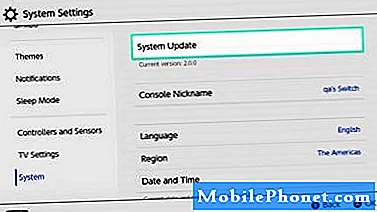
- اضبط وضع السكون التلقائي على أبدًا.
اتبع الخطوات أعلاه حول كيفية التغيير نوم تلقائي خاصية.

- اشحن وحدة التحكم.
إذا لم يصل مؤشر البطارية إلى 100٪ ، فاتركه يشحن لمدة 3 ساعات تقريبًا.

- تهمة لساعة إضافية.
بعد شحن البطارية لمدة 3 ساعات ، أو عندما تكون البطارية 100٪ ، اتركها متصلة بمحول التيار المتردد لمدة ساعة أخرى.

- دع البطارية تستنزف.
لا تستخدم وحدة التحكم الخاصة بك ولكن اتركها لعرض ملف القائمة الرئيسية لمدة 3 ساعات للسماح للبطارية بالنفاذ.
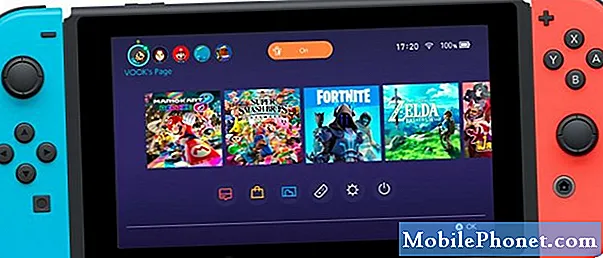
- اشحن وحدة التحكم.
بمجرد نفاد البطارية تقريبًا ، قم بإيقاف تشغيل وحدة التحكم وشحنها.

- كرر الخطوات من 2 إلى 6 عدة مرات حتى يتم حل المشكلة.
يجب أن تقوم هذه العملية بأكملها بمعايرة مؤشر مستوى البطارية ببطء إلى حالتها الطبيعية.

قراءات المقترحة:
- كيفية إصلاح نينتندو سويتش لا يعمل (بدون طاقة)
- كيفية إصلاح نينتندو سويتش المجمد أو غير المستجيب
- كيفية إجراء إعادة تعيين ثابت على Nintendo Switch (إعادة ضبط المصنع)
- طرق سهلة لإصلاح عدم شحن نينتندو سويتش
احصل على المساعدة منا
هل تواجه مشكلات مع هاتفك؟ لا تتردد في الاتصال بنا باستخدام هذا النموذج. سنحاول المساعدة. نقوم أيضًا بإنشاء مقاطع فيديو لمن يريدون اتباع الإرشادات المرئية. قم بزيارة قناة TheDroidGuy Youtube لاستكشاف الأخطاء وإصلاحها.


